Skype para Windows: Como Ativar o Modo Escuro

Descubra como você pode ativar o modo escuro para Skype no seu computador Windows 11 de forma fácil e rápida em menos de um minuto.

Seu status no Skype permite que você informe seus contatos sobre sua disponibilidade. Por exemplo, se não quiser ser incomodado, você pode definir seu status como Não perturbe. Ou talvez você queira ocultar sua presença online, mas continuar a receber chamadas e mensagens. Nesse caso, defina seu status como Invisível.
Mas às vezes o Skype parece ter vontade própria. Muitos usuários reclamaram que o app muda o status automaticamente. O que é ainda pior é que o Skype geralmente seleciona exatamente o status oposto que você deseja usar. Quando você quer ficar invisível, o aplicativo o torna ativo novamente. Obviamente, isso é muito frustrante, então vamos ver como você pode solucionar esse problema rapidamente.
⇒ Correções rápidas
Já dissemos isso antes, mas vamos dizer de novo. Se você estiver executando versões desatualizadas do Skype, alguns recursos podem não funcionar corretamente. Antes de mergulhar nos métodos de solução de problemas abaixo, certifique-se de atualizar o aplicativo . Clique no botão Atualizar para baixar e instalar a versão mais recente do Skype.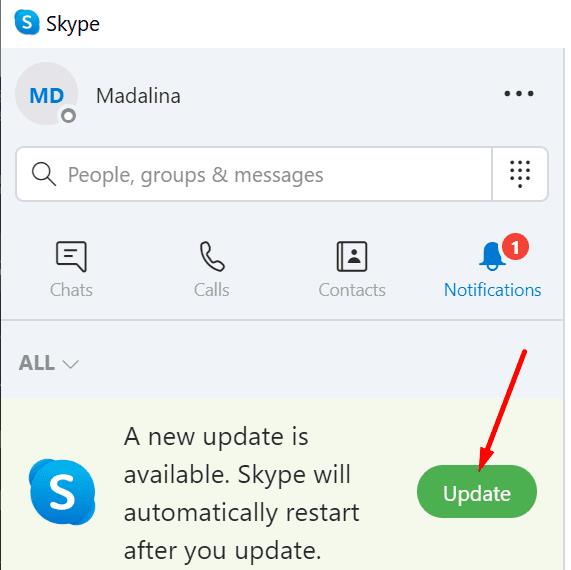
Além disso, se você estiver conectado em outro dispositivo, saia e permaneça conectado em um único dispositivo.
Se você estiver usando um aplicativo de softphone, como Jabra Direct, Plantronics Hub ou outros aplicativos semelhantes, verifique suas configurações atuais. Muitos desses aplicativos têm uma configuração dedicada que permite controlar seu status do Skype. Você precisa desabilitar esta opção.
Por exemplo, Jabra Direct tem uma opção chamada “ Atualizar presença em softphones “. Desative este recurso e seu status do Skype deve permanecer inalterado. O mesmo se aplica ao Plantronics Hub. O aplicativo ajuda você a controlar seu fone de ouvido Bluetooth, mas tem uma configuração chamada “ Aware for Microsoft” . Se estiver ativado, o aplicativo o tornará disponível no Skype sempre que usar o fone de ouvido.
Saia completamente do Skype. Você também pode iniciar o Gerenciador de Tarefas para encerrar qualquer processo Skype.exe.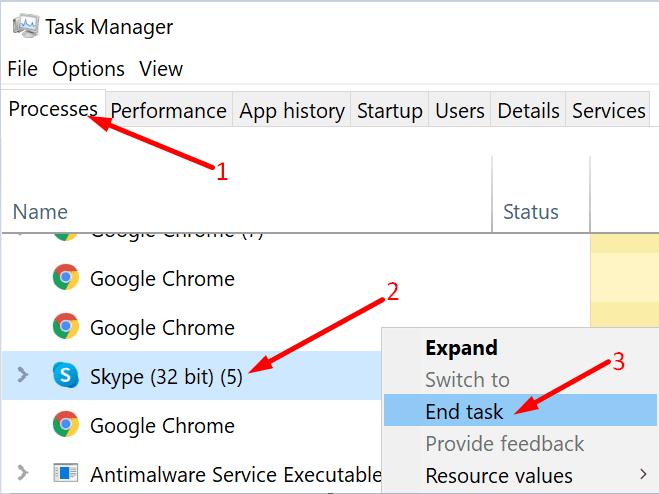
Em seguida, digite % appdata% \ microsoft na barra de pesquisa do Windows e pressione Enter.
Clique com o botão direito na pasta Skype for Desktop . Renomeie-o para Skype para Desktop_old.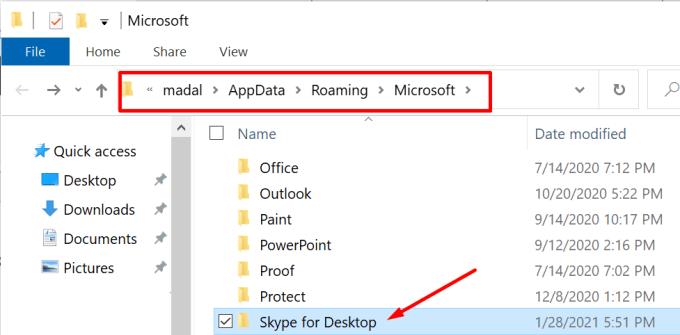
Reinicie o Skype e verifique se o seu status permanece inalterado agora.
Os usuários do Skype for Business têm configurações adicionais à sua disposição que lhes permitem definir ações de status específicas. Por exemplo, se você não mover o mouse ou pressionar qualquer tecla do teclado por cinco minutos, o Skype for Business o tornará Inativo. Depois de mais cinco minutos, o aplicativo muda automaticamente o status para Ausente. Essas são as configurações padrão, mas você pode definir um período de tempo mais longo ou mais curto entre as alterações de status. Portanto, verifique suas configurações.
Além disso, você pode configurar o aplicativo para alterar seu status para Não perturbe durante a apresentação. Se sua conta do Skype for Business for gerenciada por um administrador de TI, entre em contato com ele e verifique se ele habilitou configurações de status específicas para sua conta.
Este problema de status do Skype ainda persiste? Tente desinstalar e reinstalar o aplicativo.
Aplicativos de terceiros podem alterar automaticamente seu status do Skype quando você os usa ativamente. Verifique suas configurações para evitar que atualizem seu status do Skype.
Esperamos que você tenha conseguido controlar totalmente seu status no Skype. Fique à vontade para continuar essa conversa nos comentários abaixo.
Descubra como você pode ativar o modo escuro para Skype no seu computador Windows 11 de forma fácil e rápida em menos de um minuto.
O Google Meet é uma excelente alternativa a outros aplicativos de videoconferência, como o Zoom. Você pode iniciar uma sessão do Google Meet diretamente na página do Gmail. Aprenda como com estas etapas.
Se o Skype for Business continua informando que não conseguiu encontrar um servidor, aqui estão algumas sugestões para corrigir o problema de forma eficaz.
O Skype agora permite que você compartilhe a tela do celular no Android e iOS, e veja como usar o recurso no celular.
TwinCam para Skype permite adicionar uma segunda câmera a uma chamada de vídeo usando a câmera do seu telefone, tablet ou laptop. Detalhes aqui.
Nos últimos anos, a Microsoft parece estar combinando uma abordagem de desenvolvimento mais aberta com uma dica de seu marketing de sucesso do Windows 7, ao mesmo tempo
Versões desatualizadas do Skype ou dados corrompidos do aplicativo Skype podem forçar o aplicativo a desconectá-lo constantemente. Atualize o aplicativo para corrigir o problema.
O ponto de exclamação vermelho que você vê na janela de bate-papo indica que o Skype não conseguiu entregar suas mensagens. Geralmente, isso se deve a problemas de Internet.
Se você não puder ver todos os participantes de uma chamada em grupo do Skype, ative a opção Grade grande. Se o problema persistir, reinstale o aplicativo.
Se o Skype não tocar nas chamadas recebidas, provavelmente esse problema se origina nas configurações do seu aplicativo ou computador.
Se você estiver tentando entrar no Skype for Business, mas estiver recebendo uma mensagem de erro informando que o endereço não é válido, este guia é para você.
Neste guia, mostraremos como você pode bater papo com o Skype no Office Online
O Skype se desconecta e reconecta constantemente indica que sua conexão de rede não está estável ou você não tem largura de banda suficiente.
Muitos usuários do Skype que não receberam nenhuma solicitação de contato no aplicativo de desktop, na verdade encontraram as notificações no Skype for Mobile.
Configurações de privacidade rígidas e drivers de câmera desatualizados geralmente impedem que o Skype detecte sua webcam. Corrija esses problemas para que a câmera funcione.
Para migrar usuários do Skype for Business para o Microsoft Teams, vá para o centro de administração, selecione as configurações gerais da organização e atualize o Teams.
Uma das melhores funções do Skype é a capacidade de compartilhar telas durante uma chamada. É incrivelmente fácil também, e aqui está como. Primeiro, você precisa estar em uma ligação
Se você não usa o Skype com muita frequência, a maneira mais rápida de remover a opção do menu de contexto Compartilhar com Skype é desinstalar o aplicativo.
Se você configurar sua conta usando as configurações POP, não será possível agendar reuniões do Skype a partir de sua conta do Outlook.
Com um bloqueio sem precedentes envolvendo as ruas em silêncio, os aplicativos de videochamada e conferência são a necessidade da hora. De executores confiáveis e estáveis, como WhatsApp e Skype, até os recém-surgidos ...
Você tem alguns arquivos RAR que deseja converter em arquivos ZIP? Aprenda como converter arquivo RAR para o formato ZIP.
Você precisa agendar reuniões recorrentes no MS Teams com os mesmos membros da equipe? Aprenda como configurar uma reunião recorrente no Teams.
Mostramos como mudar a cor do destaque para texto e campos de texto no Adobe Reader com este tutorial passo a passo.
Neste tutorial, mostramos como alterar a configuração de zoom padrão no Adobe Reader.
O Spotify pode ser irritante se abrir automaticamente toda vez que você inicia o computador. Desative a inicialização automática seguindo estes passos.
Se o LastPass falhar ao conectar-se aos seus servidores, limpe o cache local, atualize o gerenciador de senhas e desative suas extensões de navegador.
O Microsoft Teams atualmente não suporta a transmissão nativa de suas reuniões e chamadas para sua TV. Mas você pode usar um aplicativo de espelhamento de tela.
Descubra como corrigir o Código de Erro do OneDrive 0x8004de88 para que você possa voltar a usar seu armazenamento em nuvem.
Está se perguntando como integrar o ChatGPT no Microsoft Word? Este guia mostra exatamente como fazer isso com o complemento ChatGPT para Word em 3 passos fáceis.
Mantenha o cache limpo no seu navegador Google Chrome com esses passos.

























